Multi -toading Flash meghajtó a Wintohdd programban

- 2848
- 675
- Nemes Benjámin
Az ingyenes Wintohdd program új verziójában, amelynek célja a Windows számítógépre történő gyors telepítésére tervezett, új érdekes lehetőség jelent meg: Multi -Terhing Flash meghajtó létrehozása a Windows 10, 8 és a Windows 7 telepítéséhez a számítógépeken BIOS -val és UEFI -vel (T T.E. örökséggel és EFI betöltéssel).
Ugyanakkor a Windows különböző verzióinak egy meghajtóról történő telepítésének megvalósítása különbözik attól, amely megtalálható más ilyen programokban, és talán néhány felhasználó számára ez kényelmes lesz. Megjegyzem, hogy ez a módszer nem teljesen alkalmas a kezdő felhasználók számára: meg kell értenie az operációs rendszer szakaszának felépítését és az önálló létrehozásának képességét.
Ebben az utasításban - részletesen arról, hogyan lehet egy multi -loading flash meghajtót készíteni a Windows különböző verzióival a Wintohdd -ban. Ön is hasznos lehet egy ilyen USB -meghajtó létrehozásának más módjaira is: a WinsetUpFromusb (valószínűleg a legegyszerűbb módja), egy bonyolultabb módja - az Easy2Boot, a legjobb programokra is figyeljen a Bootable Flash meghajtó létrehozására.
Megjegyzés: Az alábbiakban leírt lépések során a használt meghajtó összes adata (flash meghajtók, külső lemez) eltávolításra kerül. Fontolja meg ezt, ha a fontos fájlokat tárolják rajta.
A Windows 10, 8 és Windows 7 telepítési flash meghajtó létrehozása a Wintohdd -ban
A Wintohdd programban a többszörös rakomány (vagy külső merevlemez) rögzítéséhez szükséges lépések nagyon egyszerűek, és nem okozhatnak nehézségeket.
A program betöltése és telepítése után a főablakban kattintson a "Multi -iNInStalation USB" elemre (az írás idején ez az egyetlen menüpont, amelyet nem fordítanak le).

A "Válassza ki a célpont" mezőt a következő ablakban, adja meg a betöltő USB meghajtót. Ha van egy üzenet, hogy a lemez formázza, akkor értesítsen (feltéve, hogy ez nem fontos adatok). Jelezze meg a rendszert és a betöltési részt is (a feladatunkban ugyanaz, az első szakasz a flash meghajtón).
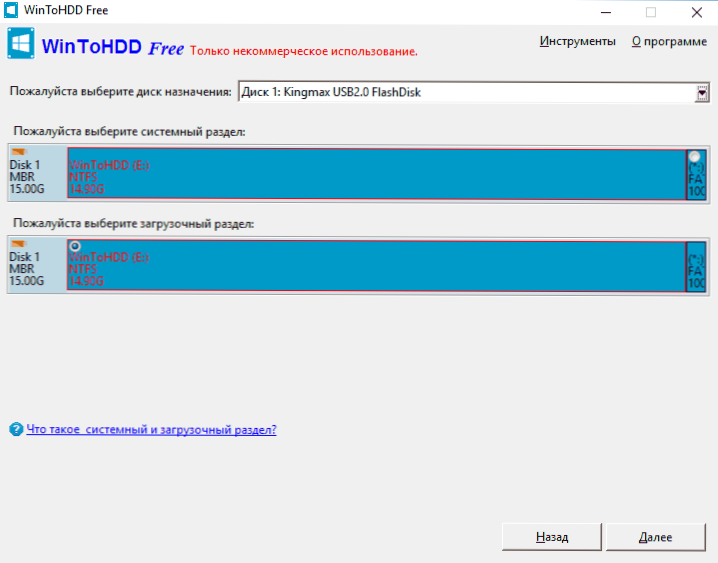
Nyomja meg a "Next" gombot, és várja meg a Loader felvételét, valamint a Wintohdd fájlokat USB meghajtón. A folyamat végén bezárhatja a programot.
A Flash meghajtó már betöltődik, de annak érdekében, hogy az operációs rendszert telepítse, továbbra is megteszi az utolsó lépést - a gyökérmappában való másoláshoz (ez azonban nem kötelező követelmény, létrehozhat saját mappát a Flash -en hajtás és teljesítse annak másolatát) ISO képek, amelyekre szükséged van Windows 10, 8 (8 (8.1) és a Windows 7 (Egyéb rendszerek nem támogatottak). Itt hasznos lehet: Hogyan lehet letölteni az eredeti ISO Windows képeket a Microsoft webhelyről.

A képek lemásolása után a kész többszörös betöltési flash meghajtót használhatja a rendszer telepítéséhez és újratelepítéséhez, valamint annak visszaállításához.
A Wintohdd rendszerindító flash meghajtó használata
A korábban létrehozott meghajtóról való betöltés után (lásd. Hogyan lehet feltenni a rakodást egy flash meghajtóról a biosra). Látni fogja a menüpontot, hogy válasszon egy bit-32-bites vagy 64-bites. Válassza ki a megfelelő rendszer telepítését.
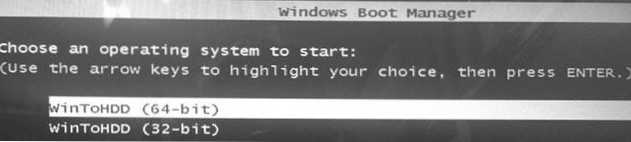
A betöltés után megjelenik a Wintohdd program ablaka, nyomja meg az új telepítést (új telepítést), és a tetején lévő következő ablakban jelzi az ISO kívánt képéhez vezető utat. A lista megjelenik a Windows verziói, amelyek a kiválasztott képen vannak: Válassza ki a megfelelőt, és kattintson a "Next" gombra.

A következő lépés a rendszer és a betöltési szakasz meghatározása (és esetleg létrehozása); Továbbá, attól függően, hogy milyen típusú letöltést használnak, szükség lehet a céllemez GPT -ben vagy MBR -ben történő átalakításához. Ebből a célból felhívhatja a parancssort (az Eszközök menüpontjában található) és a DiskPart használatával (lásd. Hogyan konvertálhatunk egy lemezt MBR -ben vagy GPT -ben).
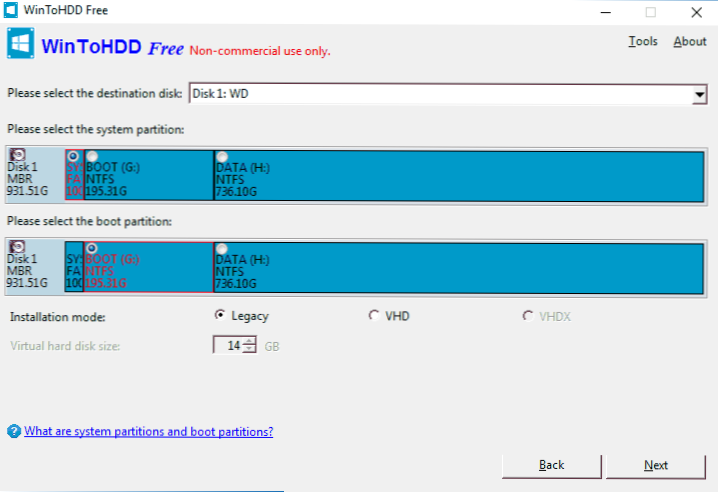
A megadott lépésnél rövid referenciainformációk:
- BIOS és örökölt betöltéssel rendelkező számítógépek esetén - a lemezt MBR -re konvertálja, használja az NTFS szakaszokat.
- Az EFI betöltéssel rendelkező számítógépekhez - konvertálja a lemezt GPT -be, a "System Partition" -hoz használja a FAT32 részt (mint a képernyőképen).
A szakaszok megjelölése után továbbra is meg kell várni a Windows másolatának kitöltését a céllemezen (és ez másképp néz ki, mint a rendszer szokásos telepítését), betöltse a merevlemez -meghajtót, és hajtsa végre a rendszer kezdeti beállítását.
Letöltheti a Wintohdd program ingyenes verzióját a hivatalos weboldalról: http: // www.Easyuefi.Com/wintohdd/

